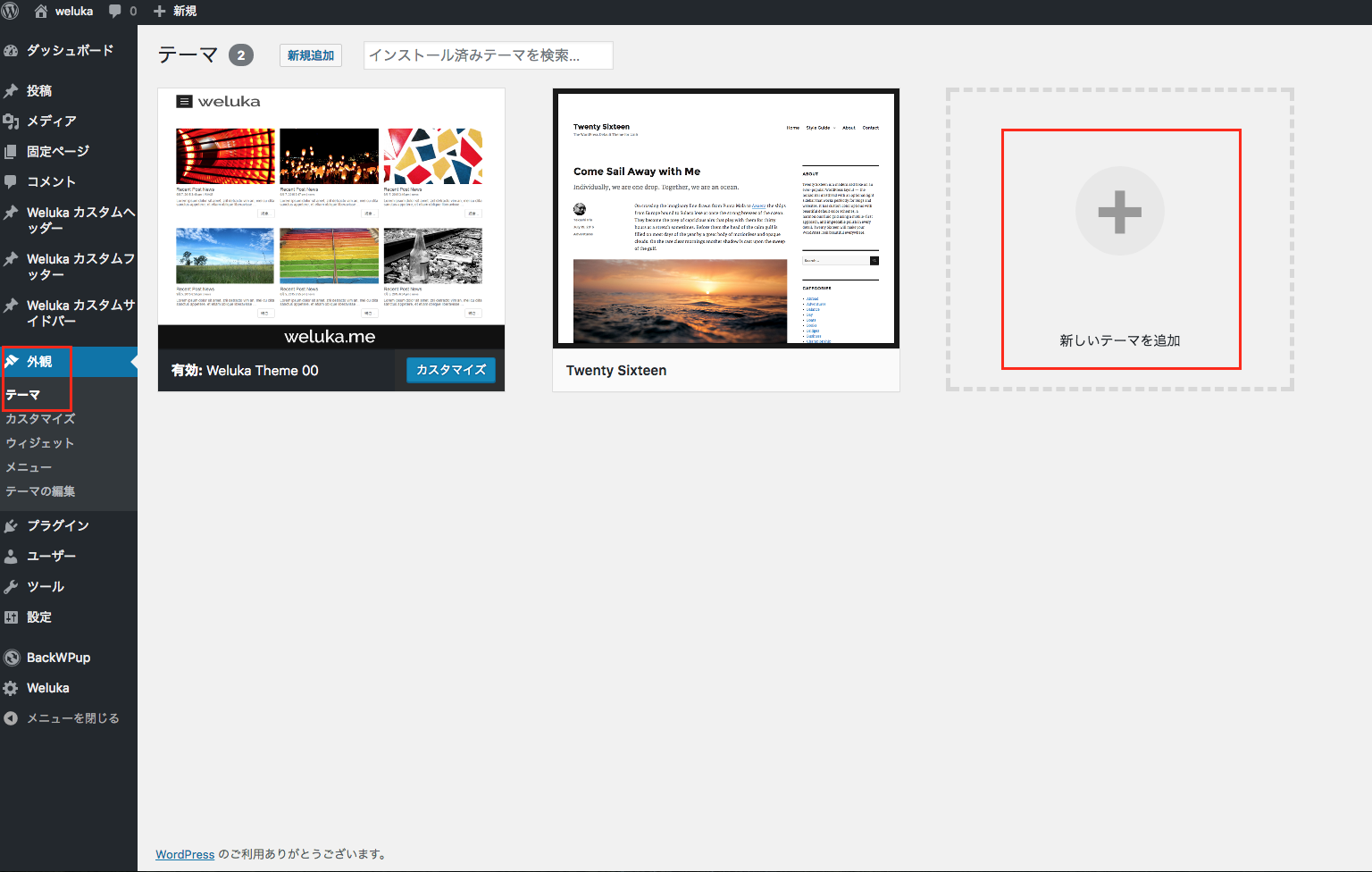テーマをカスタマイズされる場合はWordPress子テーマを作成することをおすすめします。
【子テーマでカスタマイズする理由】
テーマファイルを直接変更してしまうと、WordPress基本仕様によりテーマのアップデート時に上書き更新される為、変更内容が消えてしまいます。その為、子テーマによる作成をおすすめしています。
※カスタマイズについてはお客様のご判断により実施していただくものであり、カスタマイズ内容またそれに伴う不具合等のサポートについてはいたしかねますことをご了承ください。
例として「weluka-theme-00」を親テーマとした「weluka-theme-00-child(子テーマ)」の作成手順を説明します。
子テーマ用フォルダーを作成
PC上のお好きなところにweluka-theme-00-childという名の新しいフォルダを作成します。
style.cssファイルを作成
子テーマ用フォルダ(weluka-theme-00-child)にstyle.cssファイルを作成し下記内容を追加します。
@charset "utf-8";
/*
Template: weluka-theme-00 /* 親テーマ名を指定 */
Theme Name: Weluka Theme 00 child /* 子テーマ名を指定 */
Theme URI: http://www.weluka.me/
Author: Weluka Team
Author URI: https://www.weluka.me/
Description: weluka plugins theme 00.
Version: 1.0
*/
@import url("../weluka-theme-00/style.css"); /* こちらで親テーマのstyleを継承 */
/* 独自cssを追加する場合はこれ以降に記述 */
※保存する際の文字コードはUTF-8(BOMなし)で保存してください。
カスタマイズしたいファイルをコピー
weluka-theme-00(親テーマ)よりカスタマイズしたいファイルを子テーマフォルダにコピーしカスタマイズを行う。
例)ヘッダーをカスタマイズする場合
親テーマにあるheader.phpを、子テーマフォルダにコピーしてカスタマイズを行います。
※保存する際の文字コードはUTF-8(BOMなし)で保存してください。